Продавец продаёт сразу по 2 комплекта, пусть будет в запас.
Прислали комплекты в виде этакого батона :) Линейка подсветки на стеклотекстолитовой основе и собрана на базе узких длинных SMD светодиодов 1,3х4,8мм Свет действительно яркий и неплохо слепит глаза, цветовая температура свечения около 5000К. Лампа CCFL светит немного слабее.
Возможность резки — это конечно хорошо и добавляет универсальности применения, но в итоге длина линейки выходит не оптимальной, т.к кратность резки 16мм. Кроме того, потребуется корректировать номинал токозадающего резистора R4 7” – 30led 164мм (требуется 150мм)
9” – 36led 196мм
10” – 42led 228мм (требуется 220мм)
11” – 45led 244мм (требуется 242мм)
12” – 48led 260мм (требуется 250-255мм)
13” – 51led 276мм (требуется 274-275мм)
14” – 54led 292мм (требуется 290мм)
15” (14W”) – 57led 308мм (требуется 309-310мм)
15,4W” – 60led 330мм (требуется 334-336мм) Качество изготовления платы драйвера весьма приличное, размеры очень компактные: 4,6x10,2x68,2мм Драйвер — понижающий преобразователь на базе DF6113.
Первичная проверка показала, что не всё так замечательно — схема драйвера отличается от типовой схемы включения DF6113, которая рассчитана для работы в повышающем преобразователе.
Кроме того, отсутствует контроль тока светодиодов (есть только контроль тока ключевого транзистора), что приводит к заметному изменению тока светодиодов в зависимости от питающего напряжения.
Вход 12,5В 0,45А 5,62Вт
Выход 9,5В 0,53A 5,03Вт
На каждый светодиод приходится ток около 530/20=26,5мА
Многовато — светодиоды и линейка сильно греются (обжигают ладонь), что может снизить ресурс работы подсветки.
При входном напряжении 19В, на линейку идёт уже 5,5Вт
В данном ноутбуке подсветка будет питаться напряжением 12,5-19,5В Для включения подсветки, необходимо на вход ENA драйвера подать уровень напряжения >1,5В
Регулирование яркости происходит за счёт изменения напряжения на входе DIM от 0 до 5В (чем больше напряжение, тем ниже яркость).
Это означает, что в исходном виде драйвер использовать никак не удастся, т.к. Asus A6R имеет прямую (не инверсную) регулировку и диапазон регулирования 0,3-1,8В. Драйвер был немного переделан для более-менее нормальной работы с конкретным ноутбуком:
— удалёны R3 и R5
— переставлен на общий провод C5
— установлена перемычка между ножками 5-6 DF6113.
— установлены резистор подтяжки и диод сдвига уровня в месте подключения платы драйвера к схеме ноутбука. Теперь со стороны резистора подтяжки происходит включение подсветки, а со стороны диода — регулировка яркости подсветки. Номинал резистора подтяжки подбирается в зависимости от ноутбука, чтобы в итоге получить такие уровни Теперь всё управление драйвером происходит единым сигналом
<0,95В — подсветка выключена
0,95В — 1,45В — минимальная яркость, ток 3мА
1,45В — 2,50В — регулирование, ток 3-400мА
>2,50В — максимальная яркость, ток 400мА В итоге, максимальный выходной ток драйвера получился 400мА, что меня вполне устроило.
Итоговая схема после адаптации к конкретному ноутбуку Кратенькое описание процесса замены: простой пользователь скорее всего туда не полезет, а специалист и так всё знает. Про подписанные винты напоминать больше не буду.
— подготовить рабочее место, по возможности оттереть экран и вымыть руки
— снять защитную крышку соединительных проводов и отсоединить оба разъёма Сравнение экранов до переделки (слева) и после переделки (справа) Вывод: несмотря на высокую трудоёмкость замены подсветки, в некоторых случаях она оправдана. Результатом остался доволен, а это главное :)
Продолжение следует… mysku.ru CCFL или LED? Активно развивающейся светодиодная отрасль, не могла не повлиять и на отрасль LCD дисплеев, сейчас уже не имеет значения, это экран телефона, планшета, ноутбука, монитора или телевизора. Светодиодная или иначе говоря LED подсветка матриц практически полностью вытеснила подсветку на CCFL и EEFL лампах. И это вполне логично, LED подсветка имеет значительно больше преимуществ, таких как высокий КПД, большой срок службы, отсутствие ртути, отсутствие выгорания и широкий цветовой охват.Но что делать если в вашем ноутбуке стоит CCFL подсветка и она вышла из строя? Стоит ли ставить снова CCFL лампу или заменить ее на LED подсветку? Мой совет следующий: если вам этот ноутбук дорог, и вы не планируете после ремонта продавать или дарить, то лучше установить LED подсветку, и навсегда забыть об проблеме перегорания CCFL ламп. Да, в отдельных случаях это может выйти несколько дороже, а также замена требует некоторых технических навыков, но в этой статье я постараюсь рассказать про один из готовых наборов для такой модификации экрана вашего ноутбука, что может вам помочь при выборе и монтаже набора.Особенности набора LED подсветки CA-166 и схемотехническое решениеНабор LED подсветки CA-166, предназначен для замены ламп подсветки на светодиоды в ноутбуках различной диагонали. Внешний вид подсветки показан на рисунке ниже. Общий вид LED подсветки с диодной лентой Формфактор платы специально спроектирован для установки в ноутбуки вместо классической CCFL подсветки. С левой стороны плата имеет разъем с 4 контактами: «+ Питание», «земля», «включение подсветки», «регулировка яркости». Со второй стороны разъем для подключения LED ленты.В качестве драйвер LED подсветки, используется микросхема DF6113. Ознакомиться с даташитом на DF6113 можно здесь. Контроллер представляет собой специализированный контроллер, разработанный именно для работы в схемах питания LED подсветки LCD дисплея.Микросхема DF6113 способна работать при входном напряжении от 5 до 24В и при этом поддерживать постоянное значения тока на светодиодах. Забегая вперед хочу заметить, кто схемотехническое решение, реализованное в CA-166 требует входного напряжения не менее 10 вольт, об этом подробнее читайте далее. Контроллер поддерживает линейную регулировку яркости в диапазоне, как утверждает производитель от 10 до 100% (1:10). Но стоит оговориться, что это справедливо при использовании схемы подключения предложенной производителем. Если провести несложные изменения можно расширить диапазон регулировки яркости до 1:40. Управление яркостью возможно, как прямое, так и инверсное. Помимо этого, DF6113 имеет функцию плавного пуска, функцию защиты от перенапряжения и короткого замыкания. LED подсветка CA-166 соответственно переняла эти функции.Подключаемая светодиодная лента состоит из светодиодов, подключённых параллельно-последовательно группами по 3 шт. При необходимости можно ленту укорачивать до нужной длинны, но сохраняя кратность диодов равную трем.Обратите внимание! При укорачивании ленты желательно изменить ток стабилизации драйвера, в противном случае при максимальной яркости светодиоды подсветки от рагрева могут начать деградировать, что сократит срок службы. О том, как изменить ток, будет написано далее. Рассмотрим схемотехническое решение. Схема подсветки показана на рис… Схема LED подсветки на контроллере DF6113A Расположение индуктивности говорит, что она построена по принципу понижающего DC-DC конвертера отсюда и ограничение по минимуму входного напряжения о котором говорилось ранее. Для работы подсветки необходимо напряжение равное питанию 3х последовательных светодиодов (в среднем 9,6В) + 420мВ напряжение обратной связи. Следовательно, напряжение питания должно быть не ниже 10В и не более 24В (ограничение микросхемы). Резисторы R4 и R7 служат для задания рабочего тока LED подсветки. Силу тока выбирают из расчета что одна секция из трех диодов на максимальной яркости потребляет порядка 20мА. И исходя из этих данных рассчитывают по формуле Imax=420mV/Rвых. В таблице ниже представлены рекомендуемые значения сопротивлений. Диагональ, дюйм Длинна ленты, мм Количестко диодов, шт Rвых, Ом 15” квадрат 308 60 1 14” широк. 308 60 1 14” квадрат 290 57 1,1 13.3” широк. 275 54 1,2 12” квадрат 274 54 1,2 12” широк. 258 51 1,2 11” 240 48 1,3 10” 220 42 1,5 Использование резисторов большего номинала не приведет к повреждению светодиодов, а лишь снизит максимальную яркость. Установка резисторов меньшего номинала также возможна, но при обязательном задействовании функции регулировки яркости ноутбуком.Регулировка яркости аналоговая и происходит путем изменения уровня напряжения на контакте DIM. Такое решение было сделано с целью повысить универсальность устройства, поскольку при использовании этой подсветки в ноутбуках с ШИМ регулировкой яркости, она также будет работать, но возможно уровень яркости будет регулироваться в недостаточно широких пределах. Если Вас не устроит получившийся диапазон регулировки яркости, то можно провести несложные доработки, описанные далее. Эта доработка позволит несколько расширить диапазон регулировки яркостью и лучше адаптировать плату на работу с ШИМ сигналом управления. Ниже представлена схема, на которой красными линиями отмечены внесенные элементы и соединения, а серыми – удаленные элементы и соединения Схема изменений в драйвере LED подсветки под работу с ШИМ сигналом регулировки яркости Для доработки потребуются Диод 1N4148 или подобный (в корпусе SMD SOD-323*)Резистор 2.2 Ом** (SMD 1206)Резистор 3.0 Ом** (SMD 1206) *Указанные типы корпусов не являются обязательными, но рекомендуются, поскольку очень удобно устанавливаются на плату.**Номиналы резисторов были выбраны из соображений щадящего режима работы LED подсветки. При необходимости можно использовать значения сопротивлений из таблицы, приведенной ранее. Удалить C5Удалить R3Заменить токовые резисторы R4 и R7. Можно вместо 2х резисторов установить один на 1,3 Ом при этом несколько снизиться максимальная яркость.Установить диод 1N4148 диагонально, катодом к левому выводу резистора R3, а анодом к нижнему выводу конденсатора C5.На фотографии ниже наглядно показаны изменения платы LED драйвера. Места изменений обведены красной линией. После такой доработки вход DIM будет полностью совместим с ШИМ сигналом яркости. Вход сигнала включения также полностью ШИМ – совместим. Ток, выдаваемый драйвером на максимальной яркости будет приблизительно равен 320mA. Минимальная яркость зависит от скважности ШИМ сигнала. При распространенной частоте ШИМ 60Гц, минимальная яркость получиться около 36mA что соответствует регулировке яркости 1:9. Поскольку частота ШИМ сигнала в большинстве ноутбуков всего 60 Гц, отдельные люди могут замечать легкое мерцание. Если необходимо от него избавиться, то рекомендую взглянуть на следующую доработку, которая лишена этого недостатка. Доработка 2. Убираем влияние ШИМ сигнала на изображение Эта доработка несколько сложнее, по сравнению с предыдущей, но дает более заметные результаты. При этой доработке удается полностью избавиться от модуляции яркости, повысить эффективность преобразования, расширить диапазон регулировки яркости вплоть до 1:100. Ниже представлена схема с обозначенными доработками Для доработки потребуются Диод 1n4148 (или подобный в корпусе DO35*)Резистор 220kΩ 1% точностьРезистор 12kΩ (SMD 0603)Резистор 330kΩ (SMD 0603)Конденсатор 25V 0,1µF (SMD 0603 MLCC)N-канальный MOSFET (ZVN2106A, 2N7000 или аналоги)Резистор 1.8** Ом (SMD 1206)Резистор 3.9** Ом (SMD 1206) Если необходимо расширить диапазон регулировки яркости, то потребуется еще замена индуктивности L1 номинал которой выбирается исходя из требований по регулировке яркости. Зависимость диапазона яркости от индуктивности приведены в следующей таблице: Индуктивность, µH Диапазон яркости 47 20:1 68 25:1 82 32:1 100 40:1 *Приведенная корпусировка элементов выбрана из соображений удобства монтажа и не является обязательным требованием.**Номиналы резисторов выбирают соответственно длине и потребляемому LED подсветкой току. См. таблицу выше. Последовательность действий при доработке Удалить конденсатор C5.Удалить резистор R3.Заменить токоизмерительные резисторы R4 и R7 на резисторы 1.8 Ом и 3.9 Ом (или на выбранные из таблицы).Если необходимо, то заменить индуктивность L1 - 47µH на большую по значению индуктивности. Это уменьшит минимально устанавливаемый выходной ток с 16 мА до 8 мА.Замените резистор R6 на резистор со значением 12кОм.Резистор 330 кОм припаять одной ножкой к 6 выводу микросхемы DF6113.Конденсатор 0,1µF припаять к 7 ножке микросхемы DF6113.Соединить свободные выводы резистора из пункта 6 и конденсатора из пункта 7 вместе.Припаяйте исток полевого транзистора к земляному выводу резистора R5.Припаяйте сток полевого транзистора к аноду диода 1N4148.Соедините катод диода 1N4148 в точке, образованной между резистором и конденсатором из пункта 8.Соедините вывод резистора 220 кОм с положительным выводом входного танталового конденсатора C6. Второй вывод соедините со стоком транзистора, это тот вывод, к которому мы ранее подключили анод диода 1N4148.Припаяйте затвор транзистора к левой контактной площадке резистора R3.При использовании элементов для поверхностного монтажа будьте предельно внимательны чтобы не допустить короткого замыкания межу выводами. Расположение деталей можно посмотреть на следующих картинках: После такой модификации, ШИМ сигнал управления яркостью будет преобразовываться в аналоговый. Это позволит избавиться от возможного мерцания, приведет к более линейной регулировке яркости и расширит диапазон ее регулировки. Заключение Рассмотренный набор LED подсветки, который разработан специально для замены CCFL в экранах ноутбуков, имеет ряд преимуществ, которые с компенсируют некоторую сложность в установке. К достоинствам относят ценовую доступность набора, долговечность, улучшенную цветопередачу и т.д. Хотя приведенный дизайн платы драйвера LED подсветки и не реализует всех преимуществ микросхемы DF6113, но это можно легко исправить при наличии пары распространенных радиоэлементов и паяльника. Источник: https://ndft.com.ua/ ingeneryi.info Продавец продаёт сразу по 2 комплекта, пусть будет в запас.Прислали комплекты в виде этакого батона :)Упаковано очень хорошо — в жёсткий контейнер из отрезка пластиковой электротехнической трубы D32, который дополнительно обильно замотали пупыркой и скотчем.Вес упаковки превышает вес товара почти в 10 раз!Все подключения на разъёмах Линейка подсветки на стеклотекстолитовой основе и собрана на базе узких длинных SMD светодиодов 1,3х4,8ммПодключение проводаСборка неаккуратная, при необходимости можно поправить Свет действительно яркий и неплохо слепит глаза, цветовая температура свечения около 5000К. Лампа CCFL светит немного слабее.Возможность резки — это конечно хорошо и добавляет универсальности применения, mysku.me CCFL или LED? Активно развивающейся светодиодная отрасль, не могла не повлиять и на отрасль LCD дисплеев, сейчас уже не имеет значения, это экран телефона, планшета, ноутбука, монитора или телевизора. Светодиодная или иначе говоря LED подсветка матриц практически полностью вытеснила подсветку на CCFL и EEFL лампах. И это вполне логично, LED подсветка имеет значительно больше преимуществ, таких как высокий КПД, большой срок службы, отсутствие ртути, отсутствие выгорания и широкий цветовой охват. Но что делать если в вашем ноутбуке стоит CCFL подсветка и она вышла из строя? Стоит ли ставить снова CCFL лампу или заменить ее на LED подсветку? Мой совет следующий: если вам этот ноутбук дорог, и вы не планируете после ремонта продавать или дарить, то лучше установить LED подсветку, и навсегда забыть об проблеме перегорания CCFL ламп. Да, в отдельных случаях это может выйти несколько дороже, а также замена требует некоторых технических навыков, но в этой статье я постараюсь рассказать про один из готовых наборов для такой модификации экрана вашего ноутбука, что может вам помочь при выборе и монтаже набора. Особенности набора LED подсветки CA-166 и схемотехническое решение Набор LED подсветки CA-166, предназначен для замены ламп подсветки на светодиоды в ноутбуках различной диагонали. Внешний вид подсветки показан на рисунке ниже. Общий вид LED подсветки с диодной лентой Формфактор платы специально спроектирован для установки в ноутбуки вместо классической CCFL подсветки. С левой стороны плата имеет разъем с 4 контактами: «+ Питание», «земля», «включение подсветки», «регулировка яркости». Со второй стороны разъем для подключения LED ленты. В качестве драйвер LED подсветки, используется микросхема DF6113. Ознакомиться с даташитом на DF6113 можно здесь. Контроллер представляет собой специализированный контроллер, разработанный именно для работы в схемах питания LED подсветки LCD дисплея. Микросхема DF6113 способна работать при входном напряжении от 5 до 24В и при этом поддерживать постоянное значения тока на светодиодах. Забегая вперед хочу заметить, кто схемотехническое решение, реализованное в CA-166 требует входного напряжения не менее 10 вольт, об этом подробнее читайте далее. Контроллер поддерживает линейную регулировку яркости в диапазоне, как утверждает производитель от 10 до 100% (1:10). Но стоит оговориться, что это справедливо при использовании схемы подключения предложенной производителем. Если провести несложные изменения можно расширить диапазон регулировки яркости до 1:40. Управление яркостью возможно, как прямое, так и инверсное. Помимо этого, DF6113 имеет функцию плавного пуска, функцию защиты от перенапряжения и короткого замыкания. LED подсветка CA-166 соответственно переняла эти функции. Подключаемая светодиодная лента состоит из светодиодов, подключённых параллельно-последовательно группами по 3 шт. При необходимости можно ленту укорачивать до нужной длинны, но сохраняя кратность диодов равную трем. Обратите внимание! При укорачивании ленты желательно изменить ток стабилизации драйвера, в противном случае при максимальной яркости светодиоды подсветки от рагрева могут начать деградировать, что сократит срок службы. О том, как изменить ток, будет написано далее. Рассмотрим схемотехническое решение. Схема подсветки показана на рис… Схема LED подсветки на контроллере DF6113A Расположение индуктивности говорит, что она построена по принципу понижающего DC-DC конвертера отсюда и ограничение по минимуму входного напряжения о котором говорилось ранее. Для работы подсветки необходимо напряжение равное питанию 3х последовательных светодиодов (в среднем 9,6В) + 420мВ напряжение обратной связи. Следовательно, напряжение питания должно быть не ниже 10В и не более 24В (ограничение микросхемы). Резисторы R4 и R7 служат для задания рабочего тока LED подсветки. Силу тока выбирают из расчета что одна секция из трех диодов на максимальной яркости потребляет порядка 20мА. И исходя из этих данных рассчитывают по формуле Imax=420mV/Rвых. В таблице ниже представлены рекомендуемые значения сопротивлений. Диагональ, дюйм Длинна ленты, мм Количестко диодов, шт Rвых, Ом 15” квадрат 308 60 1 14” широк. 308 60 1 14” квадрат 290 57 1,1 13.3” широк. 275 54 1,2 12” квадрат 274 54 1,2 12” широк. 258 51 1,2 11” 240 48 1,3 10” 220 42 1,5 Использование резисторов большего номинала не приведет к повреждению светодиодов, а лишь снизит максимальную яркость. Установка резисторов меньшего номинала также возможна, но при обязательном задействовании функции регулировки яркости ноутбуком. Регулировка яркости аналоговая и происходит путем изменения уровня напряжения на контакте DIM. Такое решение было сделано с целью повысить универсальность устройства, поскольку при использовании этой подсветки в ноутбуках с ШИМ регулировкой яркости, она также будет работать, но возможно уровень яркости будет регулироваться в недостаточно широких пределах. Если Вас не устроит получившийся диапазон регулировки яркости, то можно провести несложные доработки, описанные далее. Доработка 1. Модификация LED подсветки под работу с ШИМ сигналом регулировки яркости Эта доработка позволит несколько расширить диапазон регулировки яркостью и лучше адаптировать плату на работу с ШИМ сигналом управления. Ниже представлена схема, на которой красными линиями отмечены внесенные элементы и соединения, а серыми – удаленные элементы и соединения Схема изменений в драйвере LED подсветки под работу с ШИМ сигналом регулировки яркости Для доработки потребуются Диод 1N4148 или подобный (в корпусе SMD SOD-323*) Резистор 2.2 Ом** (SMD 1206) Резистор 3.0 Ом** (SMD 1206) *Указанные типы корпусов не являются обязательными, но рекомендуются, поскольку очень удобно устанавливаются на плату. **Номиналы резисторов были выбраны из соображений щадящего режима работы LED подсветки. При необходимости можно использовать значения сопротивлений из таблицы, приведенной ранее. Последовательность действий при доработке На фотографии ниже наглядно показаны изменения платы LED драйвера. Места изменений обведены красной линией. После такой доработки вход DIM будет полностью совместим с ШИМ сигналом яркости. Вход сигнала включения также полностью ШИМ – совместим. Ток, выдаваемый драйвером на максимальной яркости будет приблизительно равен 320mA. Минимальная яркость зависит от скважности ШИМ сигнала. При распространенной частоте ШИМ 60Гц, минимальная яркость получиться около 36mA что соответствует регулировке яркости 1:9. Поскольку частота ШИМ сигнала в большинстве ноутбуков всего 60 Гц, отдельные люди могут замечать легкое мерцание. Если необходимо от него избавиться, то рекомендую взглянуть на следующую доработку, которая лишена этого недостатка. Доработка 2. Убираем влияние ШИМ сигнала на изображение Эта доработка несколько сложнее, по сравнению с предыдущей, но дает более заметные результаты. При этой доработке удается полностью избавиться от модуляции яркости, повысить эффективность преобразования, расширить диапазон регулировки яркости вплоть до 1:100. Ниже представлена схема с обозначенными доработками Для доработки потребуются Диод 1n4148 (или подобный в корпусе DO35*) Резистор 220k? 1% точность Резистор 12k? (SMD 0603) Резистор 330k? (SMD 0603) Конденсатор 25V 0,1µF (SMD 0603 MLCC) N-канальный MOSFET (ZVN2106A, 2N7000 или аналоги) Резистор 1.8** Ом (SMD 1206) Резистор 3.9** Ом (SMD 1206) Если необходимо расширить диапазон регулировки яркости, то потребуется еще замена индуктивности L1 номинал которой выбирается исходя из требований по регулировке яркости. Зависимость диапазона яркости от индуктивности приведены в следующей таблице: Индуктивность, µH Диапазон яркости 47 20:1 68 25:1 82 32:1 100 40:1 *Приведенная корпусировка элементов выбрана из соображений удобства монтажа и не является обязательным требованием. **Номиналы резисторов выбирают соответственно длине и потребляемому LED подсветкой току. См. таблицу выше. Последовательность действий при доработке При использовании элементов для поверхностного монтажа будьте предельно внимательны чтобы не допустить короткого замыкания межу выводами. Расположение деталей можно посмотреть на следующих картинках: После такой модификации, ШИМ сигнал управления яркостью будет преобразовываться в аналоговый. Это позволит избавиться от возможного мерцания, приведет к более линейной регулировке яркости и расширит диапазон ее регулировки. Заключение Рассмотренный набор LED подсветки, который разработан специально для замены CCFL в экранах ноутбуков, имеет ряд преимуществ, которые с компенсируют некоторую сложность в установке. К достоинствам относят ценовую доступность набора, долговечность, улучшенную цветопередачу и т.д. Хотя приведенный дизайн платы драйвера LED подсветки и не реализует всех преимуществ микросхемы DF6113, но это можно легко исправить при наличии пары распространенных радиоэлементов и паяльника. Набор для замены старой CCFL подсветки матрицы ноутбука на LED можно приобрести в нашем магазине по этой ссылке Led каталог teleradioz.com Здесь я поделюсь опытом переделки подсветки на своём мониторе.. ViewSonic VX2235wm... это настоящий "работяга"... куплен был 30 декабря 2008 года в одном из сетевых магазинов по цене в 6990 руб ). Через 5 лет я поменял ему электоролиты в холодной части БП.. через год - в горячей заменил банку на 68мкФ*400В... Всё хорошо.. но.. вместо белого цвета.. грязно-жёлтый.. Убрал моник в сторону.. какое-то время работал с ноутбуком.. пыжился.. да не взлетел... за новым моником.. и заказал в китае набор для замены ламп на светодиоды.. драйвер и две линейки длиной по 49см.. Посылка пришла быстро.. меньше чем за месяц.. Для того, что-бы избежать повреждение при доставке, линейку укутывают в пупырку.. помещают в трубу.. потом трубу заклеивают с двух сторон.. и уже трубу обматывает "вспенкой" и жёлтым скотчем Процесс разборки матрицы и замены ламп на линейки я не снимал.. не удобно да и по быстрей хотел "запустить" уже шарманку.. Когда будите отцеплять матрицу от лицевой панели монитора - не торопитесь.. используйте два стамотологических шпателя.. я случайно сломал одно крепление.. Так.. теперь надо разбиратся с подключением.. на плате стоит драйвер DF6113.. но схема включения его - отличается от указанных в ДШ... Ниже на фото - срисовано лично.. Что дальше?.. лампы убрали.. инвертор отключили.. линейки в "информационную панель" поместили.. пришло время подключать драйвер из комплекта.. главная интрига.. их две.. будет ли работать Enable и Adj (включение/отключение подстветки и регулировка яркости). Запитываем драйвер от +13,8В, делаем по уму- подпаиваемся после предохранителя F100 Куда подключать "землю" - фото не будет.. и так понятно.. Теперь управление.. 15 вывод на плате БП -On/Off к выводу ENA драйвера.. 16 вывод - регулировка яркости. Vadj, к выводу DIM Ну не забываем закрепить "сопливым" клеем Полученный результат меня сначала огорчил.. скорее всего глазам было не привычно.. после жёлтого ужаса.. Но спустя пару часов - я уже "балдел" от чистого белого цвета... Да.. лампы оставили свой след.. как "удачно" с разных сторон в одном месте прожарили пластик световода.. теперь еле заметный жёлтый оттенок справа.... Ну а что до интриг - то тут всё отлично.. подсветка включается и выключается... и даже в небольших пределах регулируется яркость.. Но мне этого хватает.. правда пришлось чуток гамму подстроить.. по умолчанию гамма = 1 Ну и видос.. imaks-rs.blogspot.com Микросхема ULN2003 (ULN2003a) по сути своей является набором мощных составных ключей для применения в цепях индуктивных нагрузок. Может быть применена для управления нагрузкой значительной мощности, включая электромагнитные реле, двигатели постоянного тока, электромагнитные клапаны, в схемах управления различными шаговыми двигателями и другие. Краткое описание ULN2003a. Микросхема ULN2003a - это транзисторная сборка Дарлингтона с выходными ключами повышенной мощности, имеющая на выходах защитные диоды, которые предназначены для защиты управляющих электрических цепей от обратного выброса напряжения от индуктивной нагрузки. Каждый канал (пара Дарлингтона) в ULN2003 рассчитан на нагрузку 500 мА и выдерживает максимальный ток до 600 мА. Входы и выходы расположены в корпусе микросхемы друг напротив друга, что значительно облегчает разводку печатной платы. ULN2003 относится к семейству микросхем ULN200X. Различные версии этой микросхемы предназначены для определенной логики. В частности, микросхема ULN2003 предназначена для работы с TTL логикой (5В) и логических устройств CMOS. Широкое применение ULN2003 нашло в схемах управления широким спектром нагрузок, в качестве релейных драйверов, драйверов дисплея, линейных драйверов и т. д. ULN2003 также используется в драйверах шаговых двигателей. Ниже приводим список чем можно заменить ULN2003 (ULN2003a): Зачастую микросхему ULN2003 используют при управлении шаговым двигателем. Ниже приведена схема включения ULN2003a и шагового двигателя: Дополнительное описание на русском языке ULN2003а приведено в datasheet. www.joyta.ruУстройство универсальной LED подсветки LCD экрана ноутбука CA-166, особенности, установка и адаптация. Схема включения df6113
Модернизация Asus A6R. Часть 3
Продолжение модернизации ноутбука ASUS A6R, начатое тут и тут Лампа подсветки ноутбука изрядно подсела, медленно разгоралась до приемлемой яркости и во время разогрева имела красноватый оттенок — всё указывало на её скорую кончину. Конечно, можно было заменить её на такую-же CCFL, но я решил попробовать сделать светодиодную подсветку (делал впервые) Матрица любого ноутбука (в отличие от матриц мониторов и телевизоров) имеет снизу обычно одну лампу боковой подсветки CCFL или LED, что немного облегчает задачу замены.Это связано с невысокой максимальной яркостью экрана ноутбука. Замена подсветки требует особой аккуратности — конструкцию матрицы легко повредить (особенно ленточный шлейф и стекло матрицы). Лучше предварительно потренироваться на кошках разбитых матрицах. Упаковано очень хорошо — в жёсткий контейнер из отрезка пластиковой электротехнической трубы D32, который дополнительно обильно замотали пупыркой и скотчем.
Упаковано очень хорошо — в жёсткий контейнер из отрезка пластиковой электротехнической трубы D32, который дополнительно обильно замотали пупыркой и скотчем. Вес упаковки превышает вес товара почти в 10 раз!
Вес упаковки превышает вес товара почти в 10 раз! Все подключения на разъёмах
Все подключения на разъёмах
 Подключение провода
Подключение провода Сборка неаккуратная, при необходимости можно поправить
Сборка неаккуратная, при необходимости можно поправить 

 Производитель прямо на плате китайским по синему написал, что его выходное напряжение 9,5В при входном напряжении 9-25В. Это конечно-же не так — реальный диапазон немного уже (10-24В)
Схема драйвера и светодиодной линейки
Производитель прямо на плате китайским по синему написал, что его выходное напряжение 9,5В при входном напряжении 9-25В. Это конечно-же не так — реальный диапазон немного уже (10-24В)
Схема драйвера и светодиодной линейки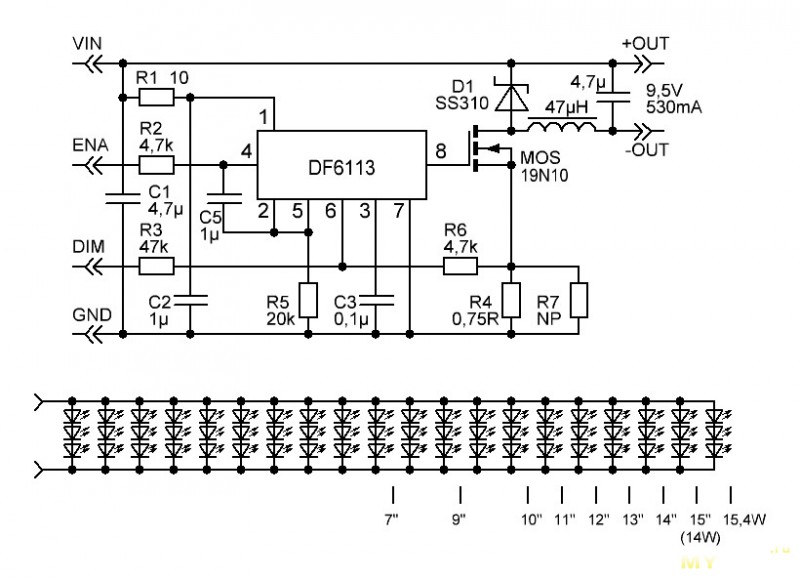
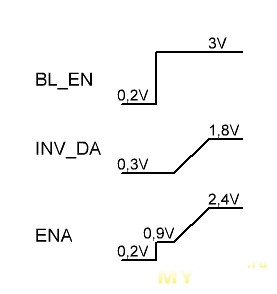
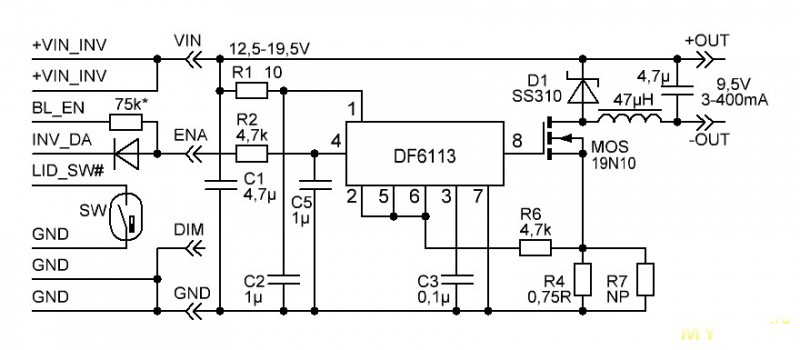
 Светодиоды питаются постоянным током — никаких мерцаний ШИМ регулирования нет. Минус только в том, что на малой яркости, спектр цвета будет немного уходить.
Рабочая частота преобразователя изменяется от 130кГц при полной яркости до 250кГц при минимальной яркости.
Осциллограмма на ключевом элементе
Светодиоды питаются постоянным током — никаких мерцаний ШИМ регулирования нет. Минус только в том, что на малой яркости, спектр цвета будет немного уходить.
Рабочая частота преобразователя изменяется от 130кГц при полной яркости до 250кГц при минимальной яркости.
Осциллограмма на ключевом элементе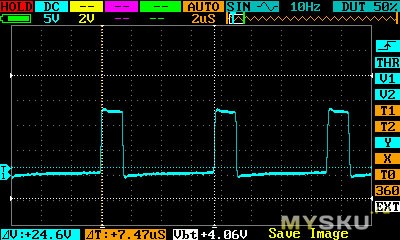

 — снять 5 резиновых заглушек и отвернуть винты крепления рамки
— снять 5 резиновых заглушек и отвернуть винты крепления рамки — снять рамку и убрать подальше
— снять рамку и убрать подальше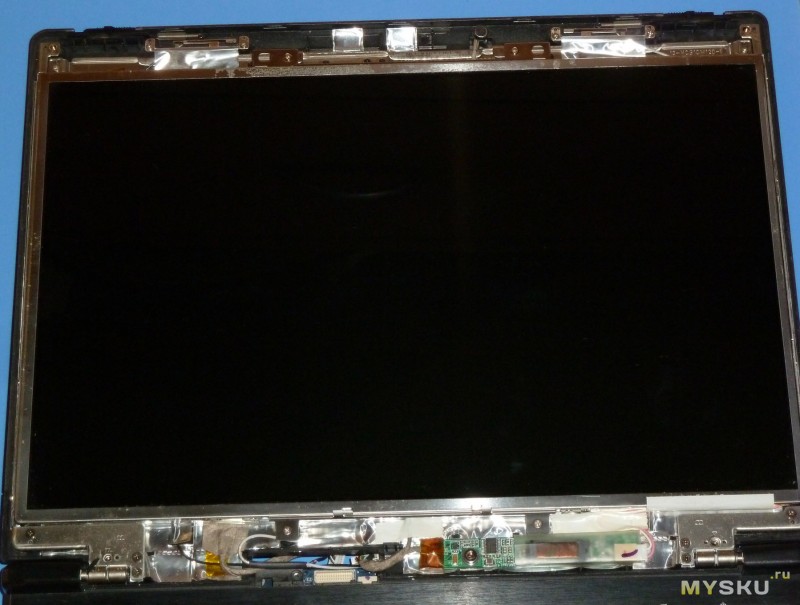 — снять плату инвертора подсветки (приклеена), вынуть разъёмы подключения
— снять плату инвертора подсветки (приклеена), вынуть разъёмы подключения

 — открутить и снять матрицу с верхней крышки
— открутить и снять матрицу с верхней крышки
 — открутить уши и кронштейны крепления
— открутить уши и кронштейны крепления  — удалить скотч и алюминиевую фольгу (осторожно, фольга острая)
— удалить скотч и алюминиевую фольгу (осторожно, фольга острая) — снять прижимную планку лампы
— снять прижимную планку лампы — освободить провода и аккуратно вытащить отражатель с лампой
— освободить провода и аккуратно вытащить отражатель с лампой Для этого потребуется немного развести сборку матрицы, освободив защёлки с 3-х сторон рамки
— аккуратно вынуть лампу из отражателя
Для этого потребуется немного развести сборку матрицы, освободив защёлки с 3-х сторон рамки
— аккуратно вынуть лампу из отражателя — подготовить LED линейку — протереть спиртом, приклеить двусторонний скотч
— подготовить LED линейку — протереть спиртом, приклеить двусторонний скотч — подрезать скотч по ширине линейки и аккуратно вклеить линейку в отражатель)
— подрезать скотч по ширине линейки и аккуратно вклеить линейку в отражатель)
 — собрать матрицу как было и прикрутить на крышку и петли
— приклеить плату драйвера на место инвертора
— разъём, ранее идущий на инвертор, можно обрезать
— собрать матрицу как было и прикрутить на крышку и петли
— приклеить плату драйвера на место инвертора
— разъём, ранее идущий на инвертор, можно обрезать — припаять и изолировать резистор подтяжки и диод смещения уровня
— припаять и изолировать резистор подтяжки и диод смещения уровня — вставить разъёмы матрицы и драйвера и проверить работу экрана
— припаять, изолировать и закрепить термоклеем в нужное место малогабаритный геркон (виден на переднем плане)
— вставить разъёмы матрицы и драйвера и проверить работу экрана
— припаять, изолировать и закрепить термоклеем в нужное место малогабаритный геркон (виден на переднем плане)
 — проверить гашение экрана при закрывании крышки
— установить рамку, вставить заглушки, установить защитную крышку
— проверить гашение экрана при закрывании крышки
— установить рамку, вставить заглушки, установить защитную крышку Как несложно заменить, цвета стали немного другими — появилось больше зелёного и меньше красного.
На белом поле видна неравномерность подсветки и левая сторона немного темнее и желтит.
Как несложно заменить, цвета стали немного другими — появилось больше зелёного и меньше красного.
На белом поле видна неравномерность подсветки и левая сторона немного темнее и желтит.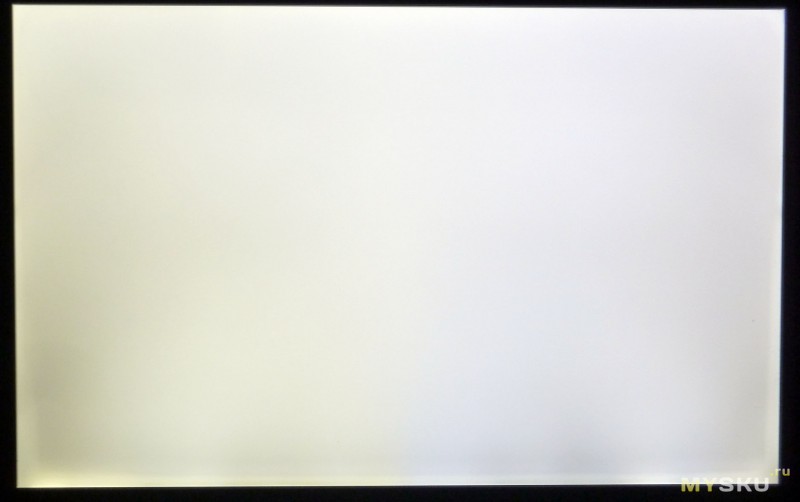 На реальном изображении дефекты сильно в глаза не бросаются, да и на фото экрана дефекты выглядят заметнее, чем реально глазами.
Яркость свечения экрана заметно возросла.
Регулирование яркости подсветки обеспечивается в достаточно широких пределах
На реальном изображении дефекты сильно в глаза не бросаются, да и на фото экрана дефекты выглядят заметнее, чем реально глазами.
Яркость свечения экрана заметно возросла.
Регулирование яркости подсветки обеспечивается в достаточно широких пределахУстройство универсальной LED подсветки LCD экрана ноутбука CA-166, особенности, установка и адаптация » Портал инженера







Модернизация Asus A6R. Часть 3
Продолжение модернизации ноутбука ASUS A6R, начатое тут и тут Лампа подсветки ноутбука изрядно подсела, медленно разгоралась до приемлемой яркости и во время разогрева имела красноватый оттенок — всё указывало на её скорую кончину. Конечно, можно было заменить её на такую-же CCFL, но я решил попробовать сделать светодиодную подсветку (делал впервые) Матрица любого ноутбука (в отличие от матриц мониторов и телевизоров) имеет снизу обычно одну лампу боковой подсветки CCFL или LED, что немного облегчает задачу замены.Это связано с невысокой максимальной яркостью экрана ноутбука. Замена подсветки требует особой аккуратности — конструкцию матрицы легко повредить (особенно ленточный шлейф и стекло матрицы). Лучше предварительно потренироваться на кошках разбитых матрицах.Устройство универсальной LED подсветки LCD экрана ноутбука CA-166, особенности, установка и адаптация
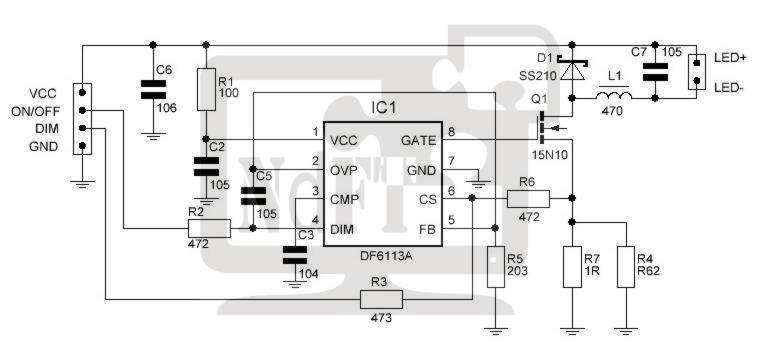
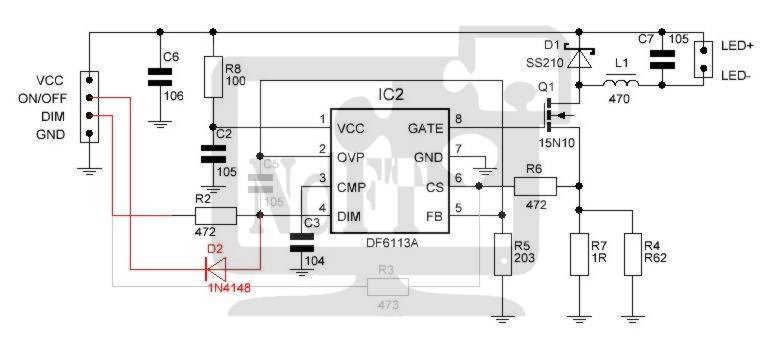

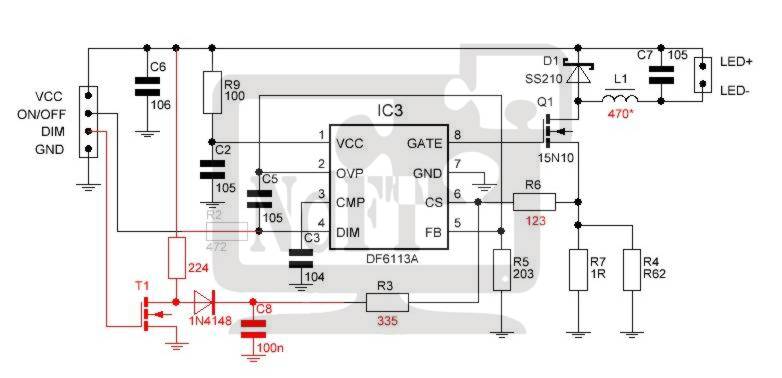


iMaks RS: ViewSonic VX2235wm: ремонт подсветки
Есть у меня мнение.. что закреплённый в умах масс шаблон "сапожник без сапог" - это в корне не верное и даже деструктивное мышление.. И менять его надо на прагматичное капиталистическое "сначала заплати себе". К сожалению реальность накладывает определённые ограничения.. вынуждая расставлять приоритеты... поэтому вместо покупки нового.. приходится чинить старое.. а пока остаётся только фапать на свои "хотелки"... одна из таких "хотелок" - мониторы с AH-IPS матрицей и WLED подсветкой... которые можно впихнуть в пространство 59см*70см на рабочем столе.. бренд не важен.. лишь бы макс. размер .. это 23"...Микросхема ULN2003. Описание, схема подключения, datasheet
Микросхема ULN2003 - описание

Структурная схема ULN2003

Принципиальная схема

Характеристики
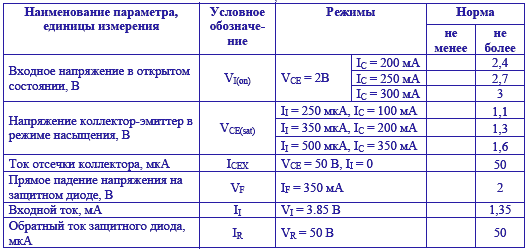
Аналог ULN2003
Микросхема ULN2003 - схема подключения
 ULN2003a - схема подключения
ULN2003a - схема подключения Скачать datasheet ULN2003 на русском (167,0 Kb, скачано: 13 688)
Скачать datasheet ULN2003 на русском (167,0 Kb, скачано: 13 688)
интернет-магазин светодиодного освещения
Пн - Вс с 10:30 до 20:00
Санкт-Петербург, просп. Энгельса, 138, корп. 1, тк ''Стройдвор''



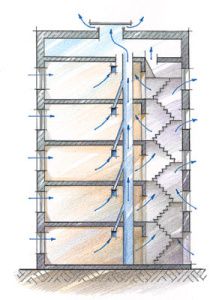









Поделиться с друзьями: